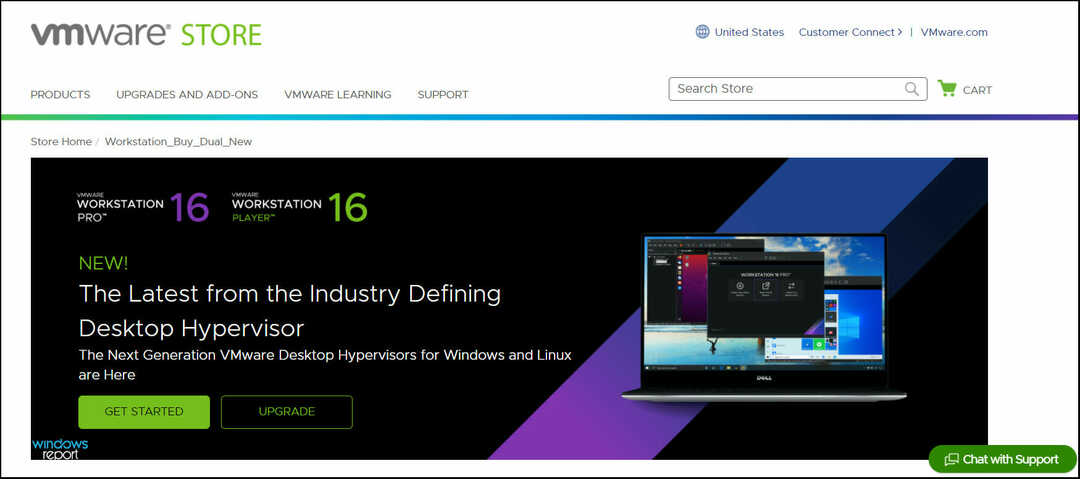- Dopo aver installato un nuovo sistema operativo Windows, la partizione di sistema è la posizione in cui vengono archiviati i file di avvio del sistema.
- Durante l'utilizzo del BIOS legacy e della partizione MBR, Windows crea la partizione riservata del sistema Microsoft.
- Quando si utilizza il BIOS UEFI e la partizione GPT, il sistema operativo crea un'altra partizione denominata partizione di sistema UEFI.
- Entrambe sono partizioni riservate di sistema contenenti i file di avvio. Se questa partizione è mancante, il PC non si avvia e si verifica una partizione riservata di sistema su un problema di unità errata.
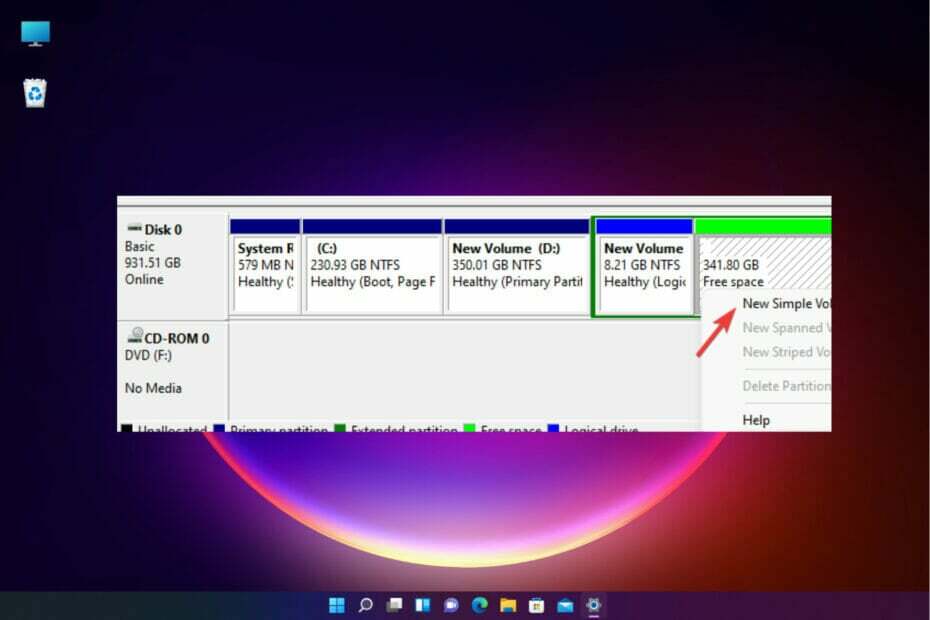
Tenorshare Partition Manager comprende tutte le funzionalità di gestione del disco di cui hai bisogno in un'interfaccia semplice, rendendo il processo facile anche per i principianti assoluti.
- Crea/Dividi/Clone/Ridimensiona/Elimina partizioni
- Modificare l'etichetta del volume e la lettera del conducente
- Converti partizioni tra NTFS/FAT32/FAT16/FAT12/EXT/HFS
- Compatibile con SATA, SCSI, SSSD, IEEE e USB 3.0
- Gestisce i supporti rimovibili
Gestisci le tue partizioni come un professionista!
Quando la partizione riservata di sistema e la partizione di sistema non si trovano sullo stesso disco, si verifica la partizione riservata di sistema sul problema dell'unità sbagliata.
Dopo di te installare un nuovo sistema operativo Windows, viene creata una partizione del disco speciale denominata partizione di riserva del sistema. Queste partizioni sono visibili solo nell'utilità Gestione disco poiché non hanno alcuna lettera di unità.
Questa partizione speciale contiene i dati di configurazione di avvio, Boot Manager, l'ambiente di ripristino di Windows e un po' di spazio per i file di avvio.
Questi file sono fondamentali per il funzionamento della crittografia dell'unità BitLocker. La partizione dovrebbe trovarsi sullo stesso disco della partizione di sistema che di solito è l'unità C:.
Ma quando entrambe le partizioni non si trovano sullo stesso disco, significa che hai installato il sistema operativo Windows su un PC con più dischi rigidi.
La buona notizia è che puoi spostare la partizione riservata del sistema su un'altra unità. Continua a leggere per sapere come farlo.
Come faccio a spostare la partizione riservata di sistema su un'altra unità?
Utilizzare l'utilità Gestione disco
- Navigare verso Inizio sulla barra delle applicazioni, fare clic con il pulsante destro del mouse e selezionare Correre per aprire il Correre consolle.
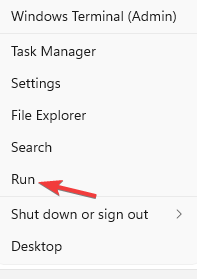
- Nel campo di ricerca, digita diskmgmt.msc e colpisci accedere per lanciare il Gestione del disco attrezzo.
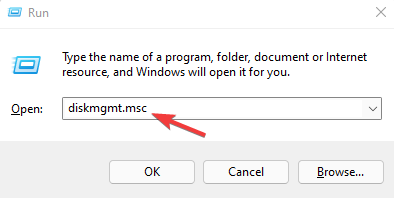
- Ora, cerca il disco su cui vuoi posizionare la partizione riservata di sistema.
- Qui, cerca un nome di blocco Non allocato o Spazio libero. Fare clic destro su di esso e selezionare Nuovo volume semplice.
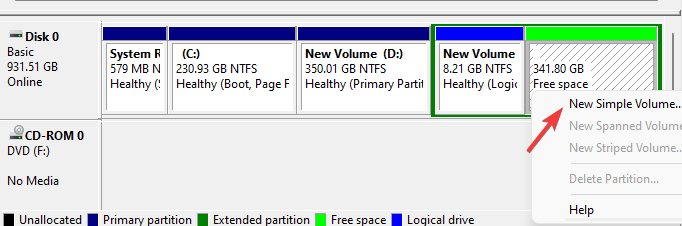
- Se non trovi spazio non allocato/libero, puoi crearne uno. Per questo, puoi andare su qualsiasi unità/partizione esistente vuota/non utilizzata, fare clic con il pulsante destro del mouse e selezionare Elimina volume.
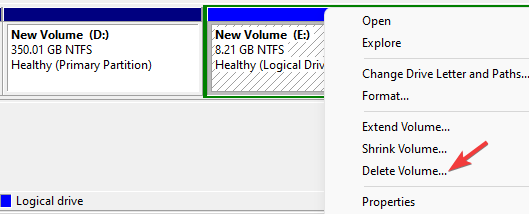
- In alternativa, puoi anche fare clic con il pulsante destro del mouse su questa partizione esistente e selezionare Riduci volume.

- Nella finestra di dialogo Riduci, vai a Inserisci la quantità di spazio da ridurre MB campo e digitare il volume che si desidera ridurre, quindi premere Restringersi.
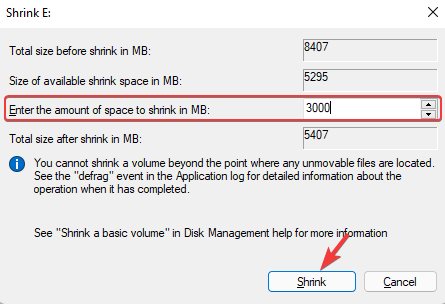
- Una volta terminato, fai clic con il pulsante destro del mouse su questo Spazio libero e seleziona Nuovo volume semplice.
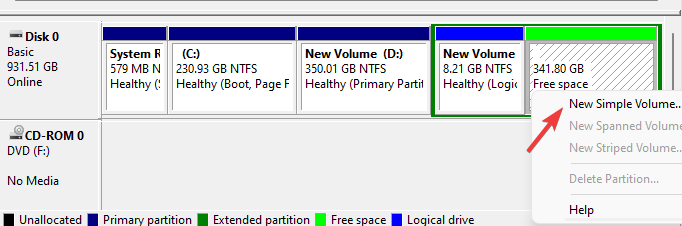
- Si aprirà il Nuova procedura guidata per il volume semplice. Premere Prossimo continuare.

- Segui le istruzioni sullo schermo per specificare la dimensione del volume, assegnare una lettera di unità e formattare la partizione.
- Designare una lettera di unità alla vecchia partizione di sistema riservata affinché venga visualizzata in Esplora file.
- Muovi il Cartella di avvio, bootmgr, e BOOTSECT.BAK dalla vecchia partizione a quella nuova.
- Ora vai alla nuova partizione riservata di sistema ed elimina la lettera di unità.
- Quindi, fai clic con il pulsante destro del mouse sulla nuova partizione riservata e seleziona Contrassegna la partizione come attiva.
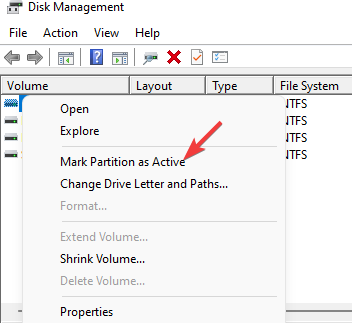
- Una volta terminato, riavvia il PC e controlla se si avvia normalmente. In tal caso, ora puoi eliminare la partizione originale.
- Ma se il il sistema non si avvia utilizzare il disco di riparazione del sistema per eseguire il Riparazione di avvio.
Se non hai la pazienza di lavorare con questa utility integrata di Windows o sei preoccupato di fare qualcosa di sbagliato, puoi utilizzare un software di gestione delle partizioni del disco dedicato.
Ti aiuterà a saltare alcuni dei passaggi sopra menzionati, consentendoti di trasferire in sicurezza la partizione di sistema su un'unità diversa in pochi clic. Ha dimostrato di funzionare bene senza il rischio di perdita di dati.
Gestore partizioni gratuito Tenorshare automatizza la maggior parte del processo e include altre utili funzionalità che consentono di creare, clonare, dividere, formattare e ridimensionare le partizioni.
- Come correggere l'errore di partizione di Windows 11
- FIX: il sistema non riesce a trovare il file specificato su Windows 10/11
- FIX: non è stato possibile creare un nuovo errore di partizione su Windows 10/11
La creazione di un clone della partizione riservata di sistema nel disco di sistema e l'eliminazione della vecchia partizione possono aiutare a risolvere il problema.
Poiché la partizione riservata contiene file per l'avvio del sistema, per prevenire errori di funzionamento o altre situazioni, creare prima un disco di riparazione del sistema.
Mancia
La dimensione della partizione riservata è 500 MB per Windows 10 e Windows 11. Puoi rinominare la nuova partizione come Sistema riservato durante la formattazione.
Sebbene la partizione riservata di sistema su un'unità sbagliata sia un problema comune, si consiglia di non eliminare la partizione riservata originale poiché può creare un ulteriore pasticcio.
Se riscontri altri errori relativi alla partizione riservata del sistema, puoi lasciare i tuoi commenti nella casella dei commenti qui sotto.
 Hai ancora problemi?Risolvili con questo strumento:
Hai ancora problemi?Risolvili con questo strumento:
- Scarica questo strumento di riparazione del PC valutato Ottimo su TrustPilot.com (il download inizia su questa pagina).
- Clic Inizia scansione per trovare problemi di Windows che potrebbero causare problemi al PC.
- Clic Ripara tutto per risolvere i problemi con le tecnologie brevettate (Sconto esclusivo per i nostri lettori).
Restoro è stato scaricato da 0 lettori questo mese